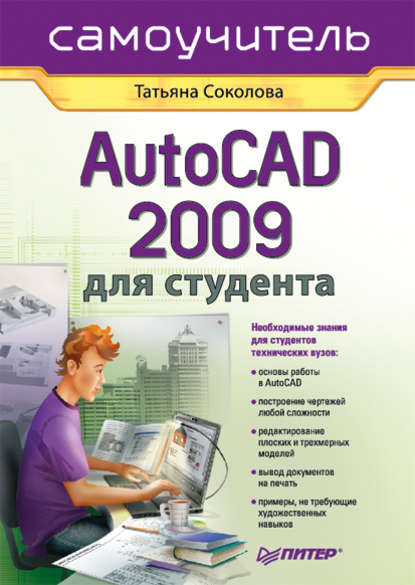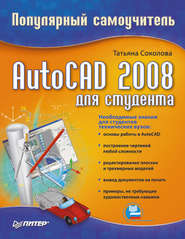По всем вопросам обращайтесь на: info@litportal.ru
(©) 2003-2024.
✖
AutoCAD 2009 для студента. Самоучитель
Настройки чтения
Размер шрифта
Высота строк
Поля
· Allow long symbol names – разрешение на использование длинных имен.
• В области Live Enabler Options настраиваются параметры адаптеров объектов:
· Check Wed for Live Enablers – организуется поиск адаптеров в Интернете;
· Maximum number of unsuccessful checks – определяется максимальное число отрицательных проверок.
Настройка пользовательской среды
На вкладке User Preferences диалогового окна Options можно настроить пользовательскую среду рисования по своему усмотрению (рис. 3.9).
• В области Windows Standard Behavior назначается соответствие стандартам Windows:
· Double click editing – редактирование по двойному нажатию;
· Shortcut menus in drawing area – отображение контекстных меню в области рисования;
Рис. 3.9. Диалоговое окно настройки пользовательской среды
· кнопка Right-click Customizations… – загрузка одноименного диалогового окна, позволяющего выбрать действия, к которым приводит нажатие правой кнопки мыши.
• В области Insertion scale определяется масштаб вставки. Если не заданы единицы вставки, то можно использовать:
· Source content units: – единицы исходного чертежа (дюймы, футы, мили, миллиметры, сантиметры, метры, километры, микродюймы, милы, ярды, ангстремы, нанометры, микроны, дециметры, декаметры, гектометры, гигаметры, астрономические единицы, световые годы, парсеки);
· Target drawing units: – единицы целевого чертежа (дюймы, футы, мили, миллиметры, сантиметры, метры, километры, микродюймы, милы, ярды, ангстремы, нанометры, микроны, дециметры, декаметры, гектометры, гигаметры, астрономические единицы, световые годы, парсеки).
• В области Fields определяются поля:
· флажок Display background of fields назначает отображение заднего плана;
· кнопка Field Update Settings… загружает одноименное диалоговое окно, позволяющее настроить условия автоматического обновления полей.
• В области Priority for Coordinate Data Entry определяются способы ввода координат:
· Running object snap – согласно привязке;
· Keyboard entry – с клавиатуры;
· Keyboard entry except scripts – с клавиатуры (кроме пакетов).
• В области Associative Dimensioning назначается ассоциативность новых размеров.
• В области гиперссылок Hyperlink назначаются курсор, подсказки и контекстное меню.
• В области Undo/Redo определяется, объединять ли команды зумирования и панорамирования.
• Кнопка Lineweight Settings… загружает одноименное диалоговое окно, позволяющее определить параметры весов линий:
· Lineweights – веса линий;
· Units for Listing – единицы в списке: Millimeters (mm) – миллиметры, Inches (in) – дюймы;
· Display Lineweight – отображать линии в соответствии с весами. В раскрывающемся списке Default – указывается значение веса линии по умолчанию;
· Adjust Display Scale – масштаб экранного отображения.
• Кнопка Edit Scale List… загружает одноименное диалоговое окно, позволяющее изменить список масштабов.
Управление точностью построения объектов
На вкладке построений Drafting диалогового окна Options, показанной на рис. 3.10, можно сделать следующие назначения.
Рис. 3.10. Диалоговое окно управления точностью построения объектов
• В области AutoSnap Settings назначаются следующие параметры автопривязки:
· Marker – маркер;
· Magnet – магнит;
· Display AutoSnap tooltip – всплывающие подсказки автопривязки;
· Display AutoSnap aperture box – прицел автопривязки;
· кнопка Colors… загружает диалоговое окно Drawing Window Colors, позволяющее изменить цвет маркера автопривязки.
• В области AutoSnap Marker Size определяется размер маркера автопривязки.
• В области Object Snap Options определяются параметры объектной привязки:
· Ignore hatch objects – игнорировать штриховку;
· Replace Z value with current elevation – заменить кординату Z на текущее значение оценки;
· Ignore negative Z object snaps for Dynamic UCS – игнорировать для динамической ПСК объектные привязки с отрицательной координатой Z.
• В области AutoTrack Settings назначаются следующие параметры автоотслеживания:
· Display polar tracking vector – бесконечные линии полярного отслеживания;
· Display full-screen tracking vector – бесконечные линии объектного отслеживания;
· Display AutoTrack tooltip – всплывающие подсказки автоотслеживания.
• В области Alignment Point Acquisition задаются режимы захвата точек отслеживания:
· Automatic – автоматический;